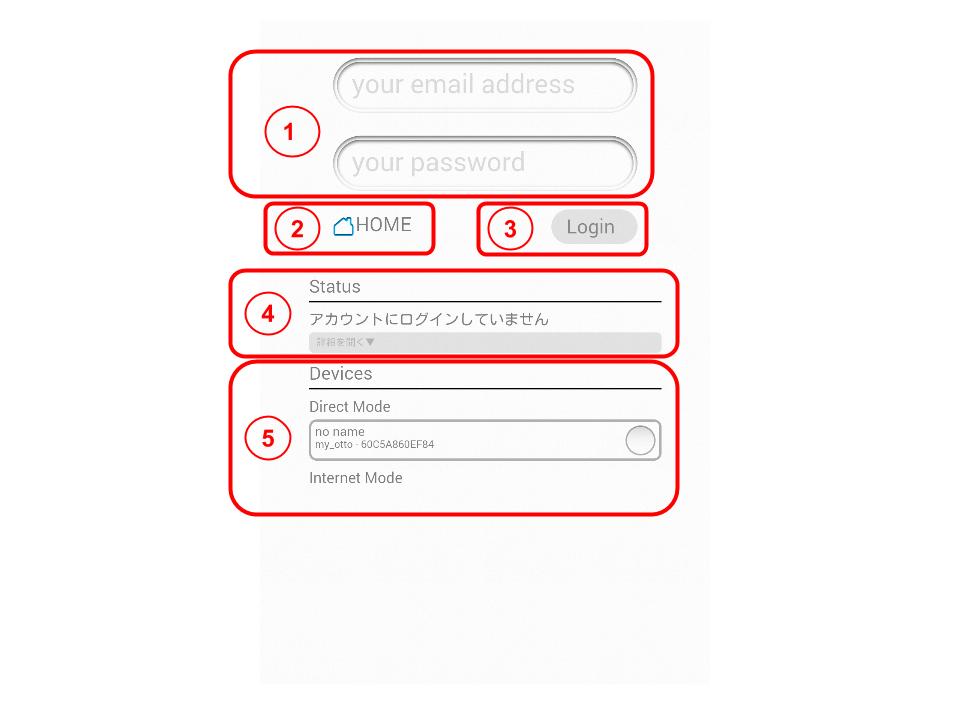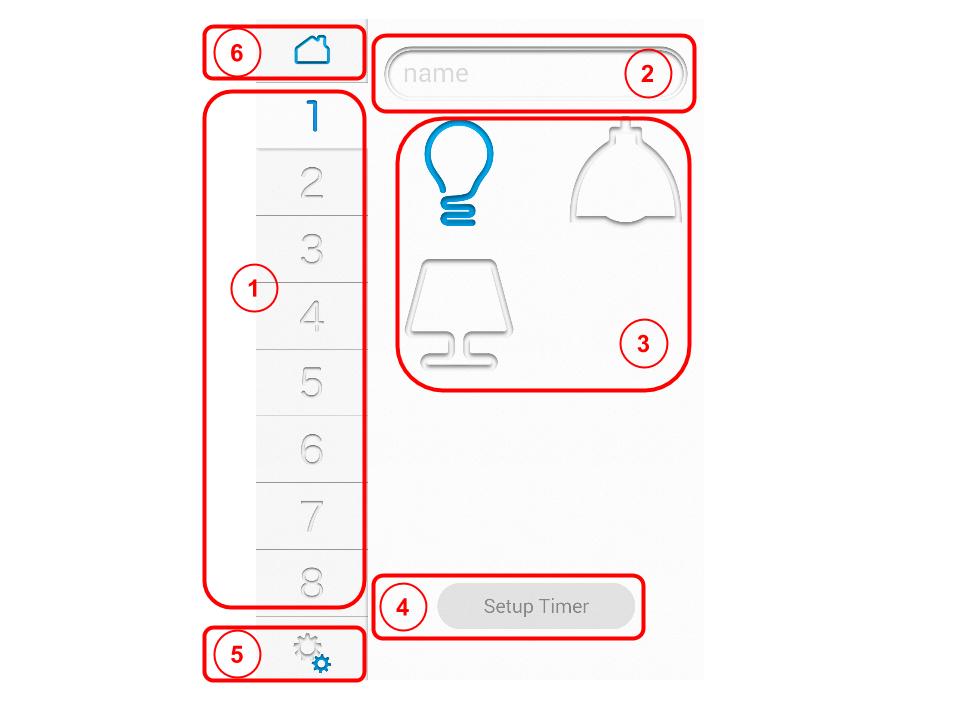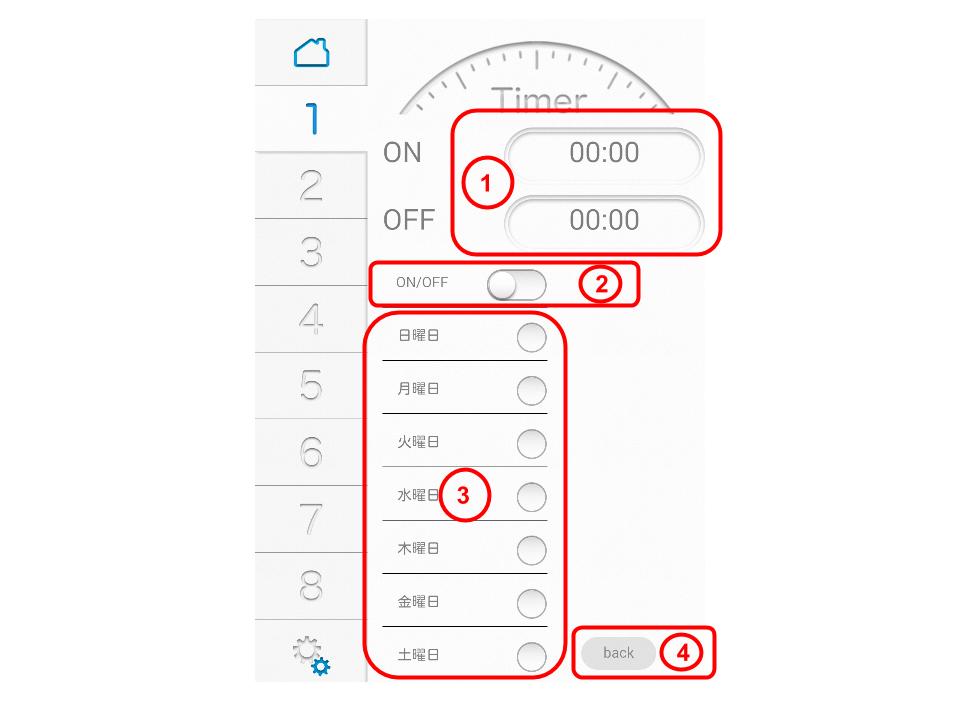メイン画面の各部名称と機能
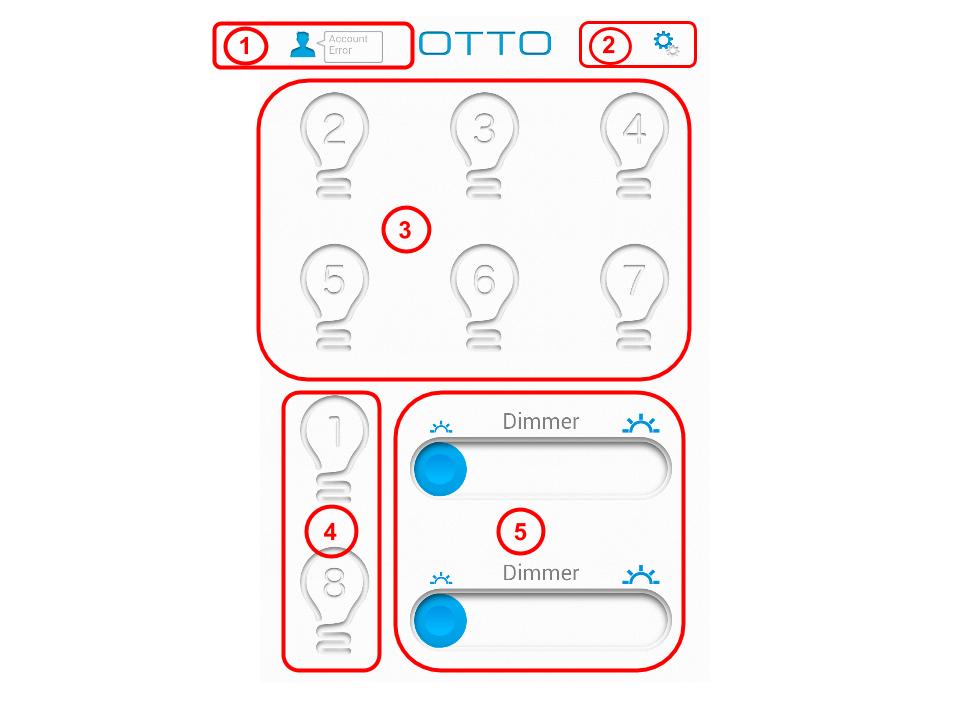 1.アカウント情報
1.アカウント情報
2.設定ボタン
3.ON/OFF 対応差込口スイッチ
4.調光対応差込口スイッチ
5.照明調光スライダー
*2021年1月31日(木)12:00よりログインができなくなり、インターネットを介した遠隔での操作ができなくなります。
上記機能終了後は、ローカルネットワークを介して各電源のON/OFF等の操作を行うことが可能です。ローカルネットワークでのご利用については、「7. ローカルネットワークでの OTTO のご利用方法」をご参照ください。
https://otto-manual.cerevo.com/ja/local/
1. アカウント情報
アカウント情報をタップすると、ログイン画面に移動します。
- 吹き出しに ”Account Error” と表示されている場合、アカウントへログインしていないことを示しています。
- アカウントにログインしていない状態では、タイマー機能、差込口の名前、アイコンの変更ができません。
- タブレット/スマートフォンが接続しているローカルネットワークとは別のネットワークにOTTO が接続されている場合検出されません。
例:オフィスの無線 LAN に接続しても、OTTO サーバーにログインしないと自宅の OTTO は見つかりません。 - ログイン画面での操作方法は、ログイン画面の各部名称と機能をご覧ください。
吹き出しに ”Device Error” と表示された場合、操作対象のOTTO と通信できていないことを示しています。
- OTTO と通信出来ていない場合には OTTO を操作することはできません。
- アカウント情報アイコンをタップし、ログイン画面の ”Devices”に表示されている操作対象の OTTO が選択されているかを確認し、選択されていない場合にはタップして選択してください。
- 選択しても “Device Error”が表示される場合には以下の事項を確認してください。
– OTTO の電源が ON になっていること。
– OTTO がネットワークにつながっていること。
– OTTO をログイン中のアカウントで登録していること。
2. 設定ボタン
- タップすると、設定画面に移動します。
- 設定画面では各差込口の名前設定・変更、アイコンの変更、タイマーの設定、OTTO の詳細設定ができます。
3. ON/OFF 対応差込口スイッチ
アイコンの番号が差込口の番号に対応しており、タップすることで電源の ON/OFF を操作します。
4. 調光対応差込口スイッチ
タップすることで、調光対応差込口(差込口1 番 および 8 番) に接続した照明機器の電源の ON/OFF を操作します。
5. 照明調光スライダー
スライダーを操作することで差込口 (差込口1 番 および 8 番) に接続した照明機器の明るさを調節できます。また照明調光スライダーを端までスライドさせると電源が OFF になり、端からスライドすると ON になります。
ログイン画面の各部名称と機能
1. アカウント情報入力フォーム
2. [HOME] ボタン
3. [Login] ボタン/ [Logout] ボタン
4. ステータスエリア
5. デバイスエリア
1. アカウント情報入力フォーム
ログインに必要なメールアドレスとパスワードを入力します。
2. [HOME] ボタン
[HOME]ボタンをタップすると、HOME画面に移動します。
3. [Login] ボタン/ [Logout] ボタン
- アカウント情報入力フォームにメールアドレスおよびパスワードを入力した後、[Login] ボタンををタップして、初期設定時に登録したアカウントにログインします。
- ログイン中は “Logout” と表示され、[Login] ボタンをタップすることで OTTO サーバーからログアウトが可能です。
※ログインしていない場合にはタイマー機能、名前・アイコンの変更ができません。タブレット/※スマートフォンが接続しているローカルネットワークとは別のネットワークにOTTO が接続されている場合検出されません。
4. ステータスエリア
現在のアカウントへのログイン状況、操作対象の OTTO との通信状況が表示されます。
5. デバイスエリア
- “Direct Mode” 下部に、タブレット/スマートフォンが接続しているローカルネットワーク内にある OTTO が表示されます。
- “Internet Mode” 下部に、登録をされた OTTOのうち、タブレット/スマートフォンが接続しているローカルネットワークとは別のネットワークに接続されているOTTO が表示されます。
設定画面の各部名称と機能
1. 差込口選択 ボタン
2. 名前入力フォーム
3. アイコン選択ボタン
4. [Setup Timer] ボタン
5. 詳細設定 ボタン
6. [HOME] ボタン
1. 差込口選択 ボタン
設定を変更したい各差込口を選択できます。
2. 名前入力フォーム
タップして差込口の名前を設定できます。
3. アイコン選択ボタン
各差込口毎にアイコンの選択が可能です。色が付いているアイコンがメイン画面に表示されます。
4. [Setup Timer] ボタン
タップして、各差込口をON / OFF する時間と曜日を設定できます。
5. 詳細設定 ボタン
ファームウェアアップデート、OTTO App の使い方の確認、新しい OTTO の追加および利用中の OTTO の再設定できます。
6. [HOME] ボタン
メイン画面に戻ります
タイマー設定画面の各部名称と機能
1. タイマー設定時間
2. タイマー機能 ON / OFF ボタン
3. 曜日ボタン
4. [back] ボタン
1. タイマー設定時間
差込口を ON / OFF する時刻を設定します。
2. タイマー機能 ON / OFF ボタン
タイマー機能の有効 / 無効の切り替えができます。
3. 曜日ボタン
現在設定中のタイマーが動作する曜日を指定できます。
4. [back] ボタン
設定画面に戻ります。
詳細設定画面の各部名称と機能
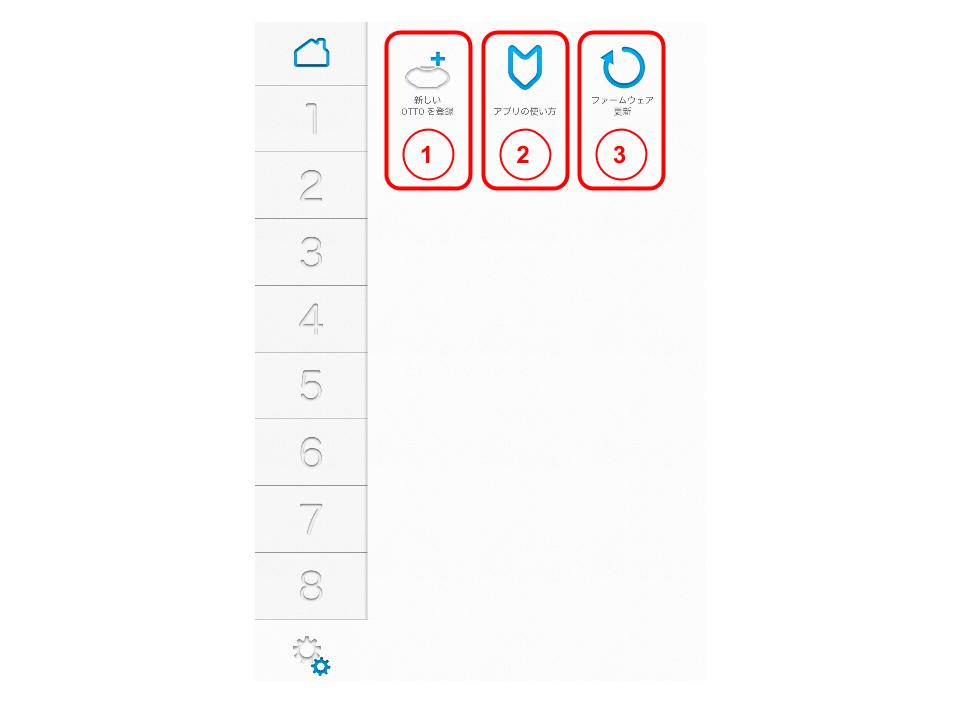 1. [新しいOTTO を追加] ボタン
1. [新しいOTTO を追加] ボタン
新しい OTTO の追加、利用中の OTTO の設定の変更が可能です。
2. [アプリの使い方] ボタン
OTTO App の使用方法の確認ができます。
3. [ファームウェア更新] ボタン
ファームウェア更新時に利用します。